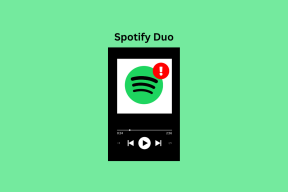תקן שגיאת שחיתות במבנה קריטי ב-Windows 10
Miscellanea / / November 28, 2021
תקן שגיאת שחיתות במבנה קריטי: רוב משתמשי Windows 8.1 ו-Windows 10 חוו את בעיית השחתת המבנה הקריטית. שגיאה זו מופיעה לעתים קרובות אם מישהו משתמש בתוכנת אמולציה כלשהי או במכונות וירטואליות. שגיאה זו תופיע עם מסך כחול של מוות (רגשון עצוב) ובתמונה למטה, אתה יכול לראות את הודעת השגיאה האומרת "שחיתות מבנה קריטי”.

משתמשים רבים עד כה דיווחו על בעיה זו. אבל אתה לא צריך לדאוג לגבי זה כי השגיאה הזו אינה מעצבנת כפי שהיא נראית. המסך הכחול יחזיק ספירה לאחור לפני שתפעיל מחדש את המערכת. שגיאה זו מתרחשת במיוחד כאשר מנהלי ההתקן הישנים עשויים להיות בלתי תואמים לגרסה החדשה של Windows. כאשר אתה נתקל בשגיאה זו, זכור כי קיימת איזושהי פגיעה בנתונים במערכת שלך. במאמר זה תמצא כמה פתרונות ותיקונים אפשריים לגבי בעיה זו.
תוכן
- תקן שגיאת שחיתות במבנה קריטי ב-Windows 10
- שיטה 1: הסר התקנה של תוכניות מסוימות
- שיטה 2: עדכן את מנהל ההתקן של כרטיס המסך
- שיטה 3: בדוק את יומן מציג האירועים
- שיטה 4: בצע אתחול נקי
- שיטה 5: הפעל את אימות מנהל ההתקן
- שיטה 6: הפעל את אבחון הזיכרון של Windows
תקן שגיאת שחיתות במבנה קריטי ב-Windows 10
הקפד לעשות זאת צור נקודת שחזור רק למקרה שמשהו ישתבש.
שיטה 1: הסר התקנה של תוכניות מסוימות
ישנן כמה תוכניות ספציפיות שעלולות לגרום לשגיאה זו להתרחש במערכת שלך. לכן, הדרך הפשוטה ביותר להתגבר על בעיה זו היא על ידי הסרת ההתקנה של התוכניות הגורמות לשגיאה. יש כמה תוכניות המוזכרות ברשימה למטה שגורמות לשגיאה -
- MacDriver
- Intel Hardware Accelerated Execution Manager
- אלכוהול 120%
- אמולטור אנדרואיד
- Bluestacks
- Virtualbox
- Deamon Tools
ברגע שאתה מזהה כל אחד מהיישומים האלה במערכת שלך, פשוט הסר את התקנתו. השלבים להסרת תוכניות אלה הם -
1. חפש את ה לוח בקרה בתיבת החיפוש של Windows ולחץ על התוצאה העליונה שאומרת לוח בקרה.

2. כעת לחץ על "הסר התקנה של תוכנית" אפשרות.

3. כעת מרשימת התוכניות בחר את התוכניות המוזכרות ברשימה לעיל ו להסיר את ההתקנה אוֹתָם.
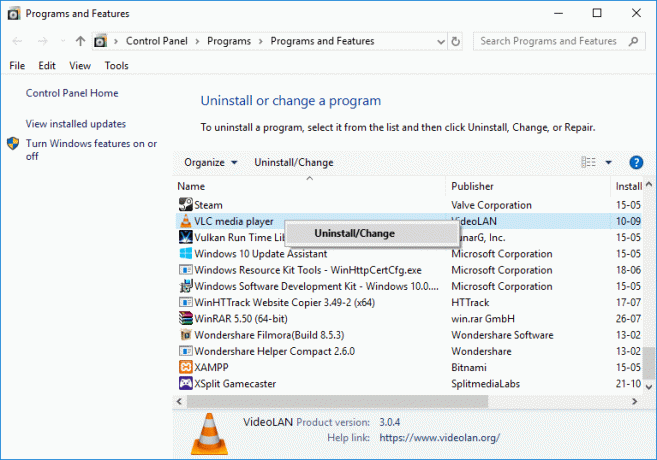
שיטה 2: עדכן את מנהל ההתקן של כרטיס המסך
שגיאת השחתת המבנה הקריטית עשויה להתרחש גם עקב מנהלי התקנים פגומים או מיושנים של כרטיס מסך. לכן, דרך אחת לתקן שגיאה זו היא עדכון מנהלי ההתקן הגרפיים שלך במערכת שלך -
עדכן ידנית מנהלי התקנים גרפיים באמצעות מנהל ההתקנים
1. הקש על מקש Windows + R ואז הקלד devmgmt.msc ולחץ על אנטר כדי לפתוח מנהל התקן.

2.הבא, הרחב מתאמי תצוגה ולחץ לחיצה ימנית על הכרטיס הגרפי שלך ובחר לְאַפשֵׁר.

3. לאחר שעשית זאת שוב לחץ לחיצה ימנית על כרטיס המסך שלך ובחר "עדכן דרייבר“.

4. בחר "חפש אוטומטית תוכנת מנהל התקן מעודכנת" ולתת לו לסיים את התהליך.

5. אם השלבים לעיל היו מועילים בתיקון הבעיה אז טוב מאוד, אם לא אז המשך.
6. שוב לחץ לחיצה ימנית על כרטיס המסך שלך ובחר "עדכן דרייבר" אבל הפעם במסך הבא בחר "חפש במחשב שלי תוכנת מנהל התקן.“

7. כעת בחר "תן לי לבחור מתוך רשימה של מנהלי התקנים זמינים במחשב שלי.”

8. לבסוף, בחר את הדרייבר העדכני ביותר מהרשימה ולחץ הַבָּא.
9. תן לתהליך לעיל לסיים והפעל מחדש את המחשב כדי לשמור שינויים.
בצע את אותם השלבים עבור כרטיס המסך המשולב (שהוא אינטל במקרה זה) כדי לעדכן את מנהלי ההתקן שלו. תראה אם אתה מסוגל תקן שגיאת שחיתות במבנה קריטי ב-Windows 10, אם לא, המשך לשלב הבא.
עדכן אוטומטית מנהלי התקנים גרפיים מאתר היצרן
1. הקש על מקש Windows + R ובתיבת הדו-שיח הקלד "dxdiag" והקש אנטר.

2.לאחר מכן חפש את לשונית התצוגה (יהיו שתי לשוניות תצוגה אחת עבור המשולב כרטיס גרפי ועוד אחד יהיה של Nvidia) לחץ על הכרטיסייה תצוגה וגלה את שלך כרטיס מסך.

3. כעת עבור אל מנהל ההתקן של Nvidia אתר להורדה והזן את פרטי המוצר שאותם אנחנו רק מגלים.
4.חפש את מנהלי ההתקנים שלך לאחר הזנת המידע, לחץ על מסכים והורד את מנהלי ההתקן.

5. לאחר הורדה מוצלחת, התקן את מנהל ההתקן ועדכנת בהצלחה את מנהלי ההתקן של Nvidia באופן ידני.
שיטה 3: בדוק את יומן מציג האירועים
מציג אירועים הוא כלי חשוב מאוד ב-Windows באמצעותו ניתן לתקן בעיות רבות הקשורות למערכת ההפעלה. כל המידע על שגיאות שונות והגורמים להן מופיע במציג האירועים. אז אתה יכול למצוא הרבה יותר מידע על שגיאת השחתת המבנה הקריטי במציג האירועים והגורמים מאחורי השגיאה הזו.
1. לחץ לחיצה ימנית על תפריט התחל או הקש על מקש הקיצור מקש Windows + X לאחר מכן בחר צופה באירועים.

2. כעת, כשחלון השירות הזה נפתח, נווט אל"יומני Windows"& לאחר מכן"מערכת”.

3. המתן מספר שניות כדי ש-Windows יטען את הרשומות הדרושות.
4. כעת תחת מערכת, חפש כל דבר חשוד שעלול לגרום לשגיאת השחתת המבנה הקריטי ב-Windows 10. בדוק אם תוכנית מסוימת היא אשם, אז הסר את ההתקנה של התוכנית המסוימת מהמערכת שלך.
5. גם במציג האירועים, אתה יכול לבדוק את כל התוכנות שהיו פועלות ממש לפני מועד קריסת המערכת. אתה יכול פשוט להסיר את התקנת התוכניות שהיו פועלות בזמן הקריסה ולבדוק אם אתה מסוגל לעשות זאת תקן שגיאת שחיתות במבנה קריטי.
שיטה 4: בצע אתחול נקי
לפעמים תוכנת צד שלישי יכולה להתנגש עם Windows ועלולה לגרום לשגיאה של מסך המוות הכחול. כדי לתקן שגיאת שחיתות במבנה קריטי, אתה צריך לבצע אתחול נקי במחשב שלך ואבחן את הבעיה שלב אחר שלב.
1. הקש על מקש Windows + R ואז הקלד "msconfig" ולחץ על Enter.
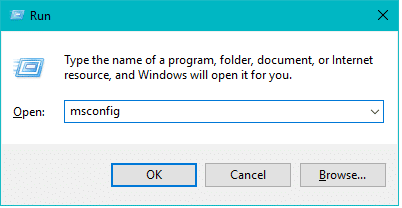
2. חלון תצורת המערכת ייפתח.

3. עבור אל "שירותים"כרטיסייה, סימן ביקורת הקופסה שאומרת "הסתר את כל שירותי Microsoft" ולחץ על "השבת הכל”.
4. עבור ללשונית אתחול, ולחץ על הקישור "פתח את מנהל המשימות”.
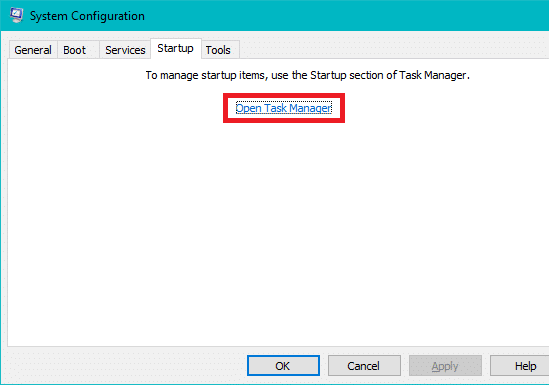
5. מתוך "סטארט - אפ" במנהל המשימות שלך, עליך לבחור את הפריטים שאינם נחוצים בעת ההפעלה ולאחר מכן "השבת" אותם.
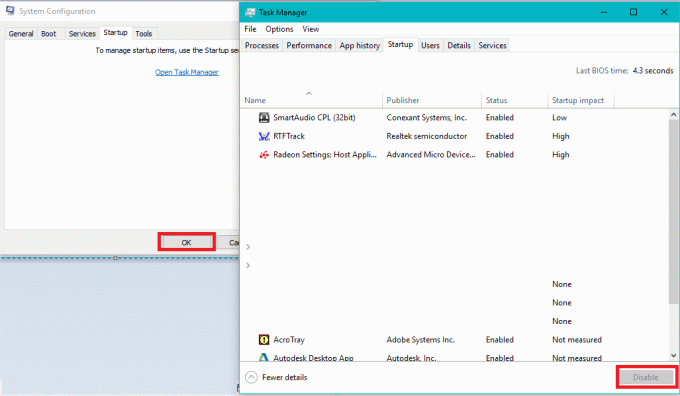
6. לאחר מכן צא ממנהל המשימות והפעל מחדש את המחשב כדי לשמור שינויים.
שיטה 5: הפעל את אימות מנהל ההתקן
שיטה זו שימושית רק אם אתה יכול להיכנס ל-Windows שלך בדרך כלל לא במצב בטוח. לאחר מכן, הקפד לעשות זאת ליצור נקודת שחזור מערכת.

לָרוּץ מאמת מנהלי התקנים בסדר תקן שגיאת שחיתות במבנה קריטי. זה יבטל את כל בעיות מנהל התקן סותרות שבגללן שגיאה זו יכולה להתרחש.
שיטה 6: הפעל את אבחון הזיכרון של Windows
1. סוג אבחון זיכרון של Windows בסרגל החיפוש של Windows ופתח את ההגדרות.

הערה: אתה יכול גם להפעיל את הכלי הזה פשוט על ידי לחיצה על "מקש Windows + R" והזן "mdsched.exe"בשיחת הריצה והקש אנטר.

2.בתיבת הדו-שיח הבאה של Windows, עליך לבחור הפעל מחדש כעת ובדוק אם יש בעיות.
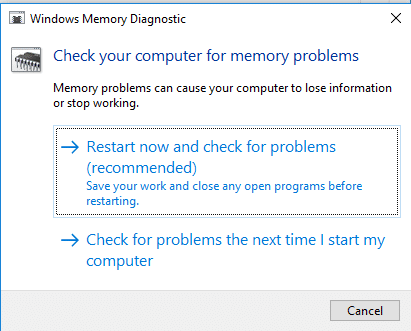
3. עליך לאתחל את המחשב כדי להפעיל את כלי האבחון. בזמן שהתוכנית תפעל, לא תוכל לעבוד על המחשב שלך.
4. לאחר הפעלה מחדש של המחשב, המסך למטה ייפתח ו-Windows יתחיל אבחון זיכרון. אם נמצאו בעיות כלשהן ב-RAM זה יראה לך בתוצאות אחרת זה יראה "לא זוהו בעיות”.

מוּמלָץ:
- תקן אתחול המחשב של Windows ללא אזהרה
- תקן שגיאת ERR_CACHE_MISS ב-Google Chrome
- האיץ את המחשב האיטי שלך תוך 5 דקות!
- הורד והתקן DirectX ב-Windows 10
אני מקווה שבעזרת השלבים לעיל הצלחת תקן שגיאת שחיתות במבנה קריטי ב-Windows 10. אם עדיין יש לך שאלות בנוגע למדריך זה, אל תהסס לשאול אותם בקטע ההערות.